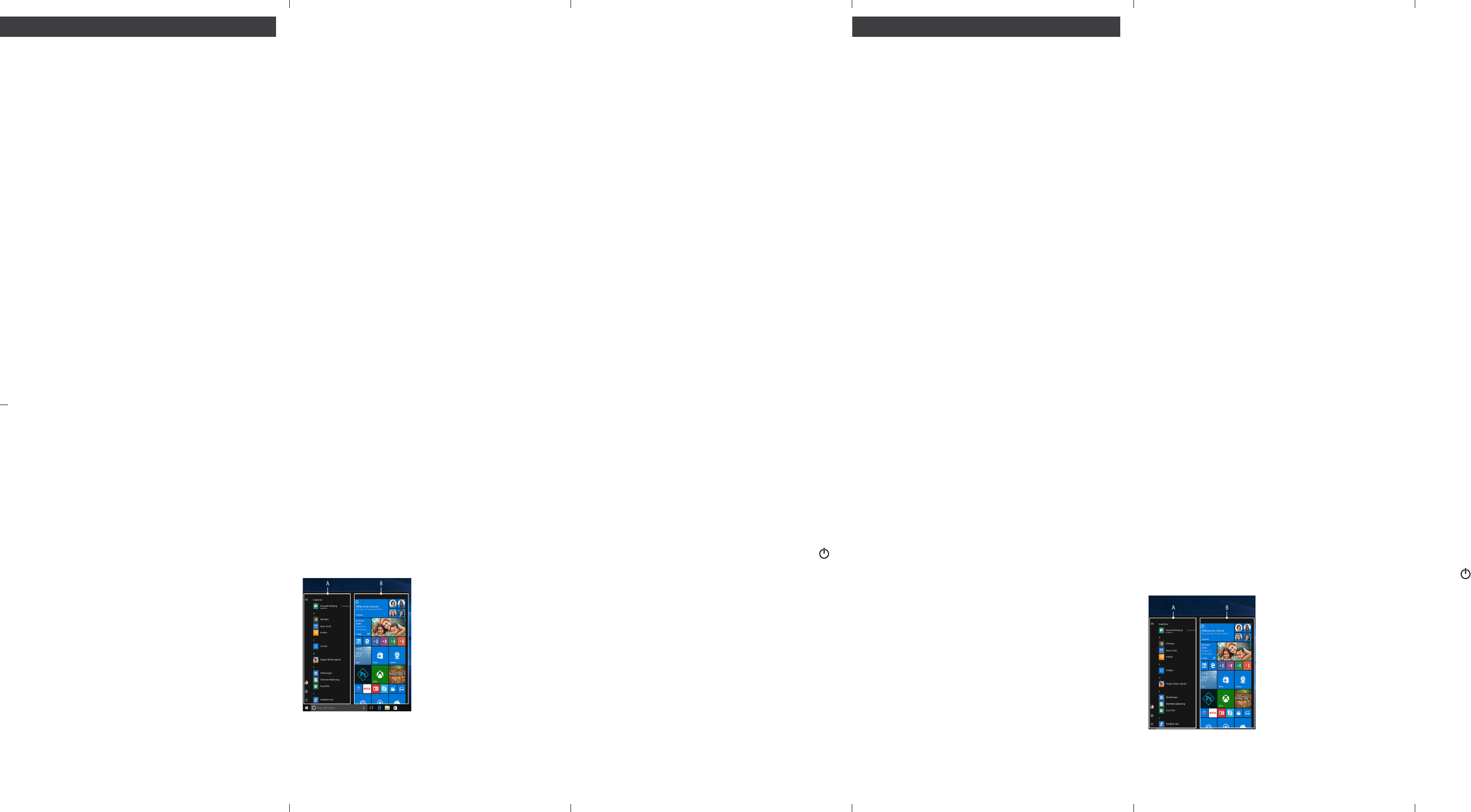Le istruzioni per l’uso, il manuale br
sicure
Leggere at
in funzione il dispositivo
per l’utilizzo
T-
gralmente al nuo
Per
relative F
www
Cont
TREKSTOR PRIMEBOOK
Alimentatore (
Panno per la pulizia
Manuale brev
Indicazioni sulla sicure
Estrarr
completamente il materiale di imballaggio
pellicole pro
In caso di danni o componenti manc
immediatamente al servizio clienti.
Dati tecnici
Proc Intel® Celer
(ino a 2.
Sistema operativo: Windows® 10 Home
RAM/Memoria interna: 4/
Proc Intel® HD Graphics 500
Dimensione display: 14,
Schermo: Display opac
(1920 x 1080; 16:9
Fotoc 2 MP (
In USB T
Micro-HDMI®
uscita audio/ingresso mic (3,5 mm)
Rete: WiFi 802.
GHz, Bluetooth 4.2, Miracast™
Lettor microSD(HC) ino a 128 GB,
M.2 SSD (42 mm - B k
Altre car Sensore per impr
altoparlante ster
mikrof
Dimensioni: ca. 332 x 220 x 14,
Peso: ca. 1380 g
Materiale/
Alluminio/
(in base al modello
Batteria: Polimeri di litio
(ricarica tr
7
Operatività e stoc
Intervallo di temp.: 5° C e 30° C
Umidità rel. dell’ il 30 % e il 70 %
Per le speciiche
l’-
ita dall’utente.
Manuale bre
Ricarica del Primebook
Ricaricar
per la prima volt
Inserire il conne
presa di caric
Inserire quindi l’
Il LED di ricarica appar
Lasciare l’
fino alla ricarica completa della bat
Quando il Primebook non viene ricaricato
sempre anche l’
Acc
a Sollevare lo schermo ino a portarlo a un angolo di almeno
90° rispetto alla tastier
b Per ac
accensione/
proc
c Per c
nella procedur
Nel corso della pr
invitati a r
non si disponga di un account Micr
sede.
Al termine della pr
risulterà c
Non spegnere il Primebook in questo periodo di t
Sbloccar
Non appena il dispositivo è stato conigur
ulteriore ac
di blocco. Pr
sbloccar
Se il Primebook è protet
necessario immetterla.
In alternativa, è possibile acceder
anche tr
" " "Windows Hello" per
attivar
Il menu Start
Per aprir
parte in basso a sinistra del display
Windows sulla tastier
scompare nuo
Il menu Start è composto dal
"
(A) e da un’utile area
posta sulla destra dell’
navigazione.
Nell’
inoltre il link per
impostazioni (icona a f
ingranaggio
di "
pref
"Sotto" la barr
tutte le app installate in or
sufficiente
1
Il centr
Il centr
rapidi ad alcune f
Per richiamar
appunti in basso a destra.
Attiv
a Aprire le impostazioni (v
b Nelle impostazioni, far
c Sulla sinistra della schermata succ
"Wi-Fi"
d Far
Accanto al cur
Il Primebook cerca tut
vicinanze e le mostr
disponibili").
e Far
connetter
f Inserire, laddo
g Far
selezionata.
Il pulsante per l’
barra delle applicazioni, nella parte in
Far
immetter
di ricerc
finestra.
Reimpostazione
Se il Primebook dovesse "bloccar
comandi, è possibile r
il pulsante di accensione
ino allo spegnimento del Primebook. Attender
secondi, quindi riaccender
l ripristino del Primebook comporta la perdita dei dati non
salvati.
Spegnimento del Primebook
Standby
Per
di accensione/
stesso tasto, il Primebook esc
Spegnimento
Aprire il menu Start. In fondo al menu St "
e quindi su "
Risparmio energetic
Disattivar
Lasciare l’
ino alla ricarica comple
Quando il Primebook non viene ricaricat
sempre anche l’
Ridurre la luminosità del display
toccando
"Schermo
Attivar
Primebook quando non se ne f
El manual de instrucciones, la guía r-
re seguridad e in
Lea atentamente los tr
dispositivo en marcha. C
acer
Conserve estos documentos en un lugar seguro
al nuevo pr
Encontrar
pregunt
www
Cont
TREKSTOR PRIMEBOOK
Adaptador (
Paño de limpiez
Guía rápida
Indicaciones sobre seguridad e in
Saque todas las piezas del embalaje
el material de embalaje, incluidas las láminas pro
Compruebe la integridad del envío
Si observa que faltan pie
contacto inmediatamente c.
Datos técnic
Proc Intel® C
(hasta 2.
Sistema operativo: Windows® 10 Home
RAM/Memoria interna: 4/
Proc Intel® HD Graphics 500
T 14,
Pantalla: Pantalla mate F
(1920 x 1080; 16:9
Cámar 2 MP (fr
Interfaces: USB T
Micro-HDMI®
salida de audio/
micróf
Red: WiFi 802.
5 GHz, Bluetooth 4.2
Ranur microSD(HC) hasta 128 GB,
M.2 SSD (42 mm - B k
Otras car Sensor de huellas dactilares,
altavoz ster
Hall-Sensor
Dimensiones: ca. 332 x 220 x 14,7 mm
Peso: ca. 1380 g
Material/
Aluminio/Plata
(según el modelo
Batería: Polímer
7
Uso y almacenamiento
Rango de temper 5° C y
Humedad relativa: 30 % al 70 %
Consulte los datos técnicos de la
de instrucciones detallado. Las baterías de este pr
sustituidas fácilmen
Guía rápida
Car
Car
primera ve
Enchufe el conector DC de la f
suministrada al conector
A continuación, conecte la fuen
toma de corriente.
El LED de carga se ilumina en r
car
Deje la fuente de alimentación enchuf
la Primebook esté completamente c
siempre la f
no la esté car
Encendido de la Primebook por
a Despliegue la pantalla hacia arriba de f
un ángulo mínimo de 90° con respecto al teclado
b Pulse el interruptor de enc
3 segundos para encender
asistente de inicio.
c Siga las instrucciones del asistente de inicio par
conigurar
Durante el proc
que se registr
no disponga de una cuenta Microso
en este sitio.
Al inalizar el asisten
Esto podrá demor
Primebook duran
Desbloquear la pantalla
Una vez que el dispositiv
cada encendido e inicio del mismo
bloqueo. Pulse cualquier tecla par
Si su Primebook está pro
necesario intr
Si lo prefier
a tr
"Cuentas"
"Opciones de inicio de sesión" "Windows
Hello" par
El menú Inicio
Par
Windows en la parte inferior
el botón de Windows en el teclado
menú Inicio, este se ocultará nue
El menú Inicio consta de la lista
de navegación "
un área par
derecha de la lista de nav
En la lista de navegación
encontr
la coniguración (
engranaje
de aplicaciones es posible "
y or
en forma de mosaic
"Debajo" de la barr
lista ordenada alf
instaladas. Par
de navegación hacia arriba.
El centr
El centr
ocultarse con enlaces r
de la Primebook.
Par
de notas en la parte inf
Activación de WLAN y
a Acceda a la c
Inicio").
b En la coniguración, haga clic en "R
c En la siguiente pantalla, haga clic en "Wi-Fi" en la parte
izquier
d Haga clic en el contr
"Desactivado"
palabra "
La Primebook buscará todas las r
disponibles en los alrededor
("Mostrar
e Haga clic en la red a la que desee conectarse
f Si es necesario, intr
g Haga clic en "Conectar"
seleccionada.
Encontrar
de tar
pequeña "
una dirección de In
búsqueda de la parte superior centr
Restablecimiento
Si la Primebook se "
Par
apagado durante al menos 10 segundos hast
se apague. Espere unos 20 segundos
Primebook del modo habitual.
Al restablecer la Primebook se pier
guardados.
Apagado de la Primebook
Modo en espera
Pulse brev
activar el modo de esper
reactiva la Primebook desde el modo de esper
Descone
Abra el menú Inicio. En la parte in
clic en "
" y
apaga.
Ahorro de ener
Desactive la función WLAN cuando no la esté usando.
Deje la fuente de alimentación enchuf
la Primebook esté completamente c
siempre la f
no la esté car
Reduzc
"Sistema"
"Pantalla"
Active el modo de espera o apague comple
Primebook cuando no la utilice.
Benv Bienv ES